Met voorwaardelijke opmaak markeert u snel belangrijke gegevens in een werkblad. Maar soms zijn de ingebouwde opmaakregels niet toereikend. Als u uw eigen formule toevoegt aan een regel voor voorwaardelijke opmaak, beschikt deze over meer kracht om dingen te doen die niet mogelijk zijn met de ingebouwde regels.
Stel, u bent tandarts en houdt de verjaardagen van uw patiënten bij om te zien wie er binnenkort jarig is en aan te geven of die persoon een verjaardagswens van u heeft ontvangen.
In dit werkblad zien we de gewenste informatie door gebruik te maken van voorwaardelijke opmaak, waarbij twee regels worden gebruikt die elk een formule bevatten. De eerste regel, in kolom A, past opmaak toe op toekomstige verjaardagen, terwijl de regel in kolom C cellen opmaakt zodra 'Y' (voor Yes of Ja) is ingevoerd, om aan te geven dat de verjaardagswens is verzonden.
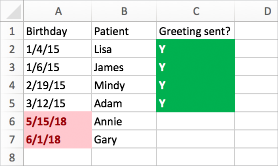
U maakt als volgt de eerste regel:
-
Selecteer de cellen A2 tot en met A7. Sleep hiervoor van A2 naar A7.
-
Klik op het tabblad Start op Voorwaardelijke opmaak > Nieuwe regel.
-
Klik in het vak Stijl op Klassiek.
-
Schakel onder het vak Klassiek het selectievakje Alleen waarden met een hoge of lage rangschikking opmaken in en wijzig de optie in Een formule gebruiken om te bepalen welke cellen worden opgemaakt.
-
Typ in het volgende vak de formule: = A2>VANDAAG()
De formule gebruikt de functie VANDAAG om te kijken of de datums in kolom A groter zijn dan vandaag (in de toekomst liggen). Als dat het geval is, worden de cellen opgemaakt.
-
Klik in het vak Opmaken met op aangepaste opmaak.
-
Klik in het dialoogvenster Cellen opmaken op het tabblad Lettertype.
-
Selecteer Rood in het vak Kleur. Selecteer Vet in het vak Tekenstijl.
-
Klik net zo vaak op OK totdat alle dialoogvensters zijn gesloten.
De opmaak wordt toegepast op kolom A.
U maakt als volgt de tweede regel:
-
Selecteer de cellen C2 tot en met C7.
-
Klik op het tabblad Start op Voorwaardelijke opmaak > Nieuwe regel.
-
Klik in het vak Stijl op Klassiek.
-
Schakel onder het vak Klassiek het selectievakje Alleen waarden met een hoge of lage rangschikking opmaken in en wijzig de optie in Een formule gebruiken om te bepalen welke cellen worden opgemaakt.
-
Typ in het volgende vak de formule: = C2>"Y"
De formule test of de cellen in kolom C 'Y' bevatten (de aanhalingstekens geven aan dat dit een tekst is). Als dat het geval is, worden de cellen opgemaakt.
-
Klik in het vak Opmaken met op aangepaste opmaak.
-
Klik op het tabblad Lettertype bovenaan.
-
Selecteer Wit in het vak Kleur. Selecteer Vet in het vak Tekenstijl.
-
Klik op het tabblad Opvullen bovenaan en selecteer Groen als Achtergrondkleur.
-
Klik net zo vaak op OK totdat alle dialoogvensters zijn gesloten.
De opmaak wordt toegepast op kolom C.
Probeer het zelf
In de bovenstaande voorbeelden zijn heel eenvoudige formules voor voorwaardelijke opmaak gebruikt. Experimenteer zelf en gebruik andere formules waarmee u bekend bent.
Hieronder ziet u een voorbeeld van het gebruik van geavanceerdere mogelijkheden. Typ de volgende gegevenstabel in uw werkmap. Begin in cel A1. Selecteer vervolgens cellen D2: D11 en maak een nieuwe regel voor voorwaardelijke opmaak die de volgende formule gebruikt:
=AANTAL.ALS($D$2:$D$11;D2)>1
Let er bij het maken van de regel op dat deze wordt toegepast op cellen D2: D11. Stel een kleuropmaak in voor de cellen die voldoen aan de criteria (dat wil zeggen, er is meer dan één exemplaar van een plaatsnaam in kolom D, te weten Seattle en Spokane).
|
Voornaam |
Achternaam |
Telefoon |
Plaats |
|
Annik |
Stahl |
555-1213 |
Seattle |
|
Josh |
Barnhill |
555-1214 |
Portland |
|
Colin |
Wilcox |
555-1215 |
Spokane |
|
Harry |
Miller |
555-1216 |
Edmonds |
|
Jonathan |
Foster |
555-1217 |
Atlanta |
|
Erin |
Hagens |
555-1218 |
Spokane |
|
Jeff |
Phillips |
555-1219 |
Charleston |
|
Gordon |
Hee |
555-1220 |
Youngstown |
|
Yossi |
Ran |
555-1221 |
Seattle |
|
Anna |
Bedecs |
555-1222 |
San Francisco |










